初心者からパソコンを早く覚える方法(基本操作・使い方)には、いろんな勉強方法がありますがまずパソコンを持っている、持っていないか気になるところです。パソコンを早く覚える(使える・使いこなす)には、毎日のように自宅や職場でパソコンを使うことが重要ですが、自宅にパソコンが無いという人も多いはず…。やはり、パソコンを覚えるためには、パソコンに触れてパソコンを習慣化することが重要です。パソコンの基礎から使いこなしまでを独学で勉強するには難しいと思う人もいると思うので、様々なツールも含めてご紹介します!
パソコンを覚えるには自宅にパソコンがないとダメ?
パソコンの使い方を覚える為にパソコンを必ずしも持っていないとだめという訳ではありません。可能であればパソコンを自宅用に買って(購入)自宅のPC環境を整備出来る事が一番ですが、パソコンが自宅になくても様々な方法で練習をすることが出来ます!安心ですね!
- インターネットカフェ(ネットカフェ・漫画喫茶)
- パソコン教室に通う
- 学校や職場のパソコンを活用する
- パソコンのレンタルをする
無料で自宅でパソコンを覚える為の勉強方法はこれ!
無料でパソコンを早く覚える勉強方法としては、無料ソフトをつかってみるのも一つだと思います。それを使って、無料でパソコンを早く覚えることが出来ると思います。パソコンが自宅にある方は、自分の趣味や興味のあることをもとにパソコンを操作することで、パソコンを基本操作(ショートカットキーやタイピング)から早く覚える事が出来ます。急に就職の為にワードの資格を取得してパソコンを使いこなそう!とハードルを上げるのではなく、パソコン自体に慣れていくための練習方法がいいと思います。
| お料理が趣味です!インターネットで写真を共有 | 手書きではなくパソコンでレシピ集を作って見るのはいかがでしょうか。今やインスタグラムやツイッターで、様々な写真を掲載する方も多いのですが、誰かに見せるというよりも、自分自身が今まで作ってきたお料理の写真を撮影して、それをパソコンに取り込んで、ちょっとしたコメントを添えてみるのはいかがでしょうか。こういった基礎的な操作はパワーポイントも活用します! |
|---|---|
| 旅行が好きでネットで予約してみたい!インターネット検索 | 旅行代理店などにいかなくても、ネットで旅行の予約が出来る時代です。行きたい場所を検索して、それをもとに交通機関のチケットを購入してみたり、旅館やホテルを予約してみるのはどうでしょう。また、お友達と行く旅行であれば「しおり」を作って見るのもいいかもしれませんよ。インターネット活用をして、しおりはワードやパワーポイントを活用して作成します! |
| 写真を撮影するのが好き!共有や保存の仕方 | デジタルカメラでもスマートフォン(スマホ)でも写真をよく撮影します。という方は、写真をパソコンに取り込んで、オリジナルのアルバムを作るのはどうでしょうか。お子さんやお孫さんの写真。ご自分が旅行をした時の写真など。パソコンに取り込んで、それをまとめるのも思い出がよみがえって楽しいですよね。まとめた後は、DVDなどに焼いてプレゼントしてみると喜ばれると思います。また、データをご自分のパソコンやUSBなどに保存するだけではなく、クラウドなどを活用して、情報を共有することも出来ます。 |
といったように、興味のあること趣味などからパソコンに触れる機会が増えるとどんどん使える様になり、パソコンを早く覚える事が出来ます。
パソコン基本操作、何から覚える?初心者が覚えるべき基本操作
基本操作1:パソコンの電源の入れ方(windowsの起動と終了)
まずはパソコン(windows)の電源の入れ方・起動の仕方ですが、パソコンには必ず電源ボタンがあります。ノートパソコンかデスクトップかによっても場所が変わりますが、丸い電源ボタンがありますので、それを押すだけです。要注意なのは、パソコンの電源を切るときです。初心者によくありがちなのが、「パソコンを終了させるときにボタンを押してしまった」ということです。実はパソコンを終了するときには、「シャットダウン」という操作をパソコンの画面上で行わなければいけません。そうすれば勝手にパソコンは終了されます。
基本操作2:パソコンでインターネット検索(動画サイトYoutubeなど)
パソコンが使える様になって基本操作ができるようになったら、まず何をしてみればいいのかというと、多くの人がやってみたいと思っているのはインターネット検索でしょう。インターネットに繋ぐことができれば、ネットショッピングもYouTubeでの動画を見ることもできます。最初はインターネットの契約をしましょう。その後、GoogleやYahooといった検索エンジンを使って、単語を入力して検索をしてみてください。ネットショッピングをしたりYouTubeを見たり、無料ソフトをダウンロードしたり、ブログを自分で書くこともできます。
基本操作3:マウスの使い方。基本操作の方法
最近はノートパソコンだとマウスを使わない方もいますが、特に初心者のうちはマウスの基本的な使い方をきちんと覚えた方がよいです。マウスにはいくつかボタンがついており、左右のボタンを押すことをクリックと右クリック、真ん中をホイールと呼びます。またそれぞれをクリック、ダブルクリックというように、ボタンを押す回数によってもできることは変わってきます。マウスの基本的な使い方をまずはマスターしましょう。
基本操作4-1:初心者必見!タイピングを早く打つ方法
キーボードで文字を入力することをタイピングといいます。またこのタイピングを、手元を見ずに画面だけを見て行うことをブラインドタッチ(最近ではタッチタイピング)と呼びます。タイピングをマスターするには、まずはホームポジションを覚えなければいけません。キーワードのどのボタンをどの指で打つかきちんと決まっているのです。タイピングができなければインターネットで検索することもできませんので、タイピングができるようにすることはパソコンを早く覚えるための第一歩となります。
基本操作4-2:打つのが苦手!無料タイピングソフトで練習しよう
以下の記事で詳しく紹介しています。
→パソコン初心者がタイピング練習に使える無料オススメサイト10選!
キーボード入力をホームポジションから完璧にするには、無料のタイピングソフトを使う方法もあります。初心者でも無料でダウンロードできるフリーソフトが実はたくさんありますので、ご紹介します。
| 色々な文章でキーボード入力練習ができる、パソコン初心者向け無料ソフト | ひよこでも出来るタイピング練習講座 | タイピング練習の「マイタイピング」 |
|---|---|
| パソコン初心者の鉄板サイト!ホームポジションをマスターできる | インターネットでタイピング練習 イータイピング | e-typing ローマ字タイピング |
| タイピングの入力スピードを問われる!パソコンがちょっとできてきたらおすすめ | Flashタイピング 【寿司打 – SushiDA -】 |
ショートカットキー、キーボード、マウスの使い方のコツ
パソコン初心者が覚えるべきショートカットキー一覧!キーボードの基礎
| コピー | Ctrl+C |
|---|---|
| 貼り付け | Ctrl+V |
| 一つ前に戻る | Ctrl+Z |
| やりなおし | Ctrl+Y |
マウス基本操作の応用編
マウスを使ったパソコン操作については先ほども少しご紹介しましたが、改めて細かくマウスの使い方をご紹介します。まずは左のボタンを押すことをクリックといい、パソコンの操作をしていく上での選択・確定の意味を持っています。また右側のボタンを押すことを右クリックといい、これはパソコンの画面上で、その場で使える機能のメニューを出すことができます。また、クリックしたままマウスを動かし、その後離すことをドラッグ&ドロップといいます。これを使うと、パソコンの中でデータを整理したり、ごみ箱に持って行って、データを一旦削除したりすることができます。
初心者からパソコンを早く覚える方法。自宅でもできる勉強方法と基本操作の使い方!まとめ
初心者からパソコンを早く覚える方法から、自宅でもできる勉強方法と基本操作の使い方についてまとめてみました!このように、パソコンを早く覚える為の勉強方法を知る事で、自宅でも基本操作の使い方などを早く覚えることが可能です。パソコンを覚える目的は様々ありますが、まずは基本的な操作を覚えて頂き楽しく学んで頂く事が大切だと思います。パソコン操作は、難しいものではありませんので、皆さんの環境などに合わせて頂きたいと思います。

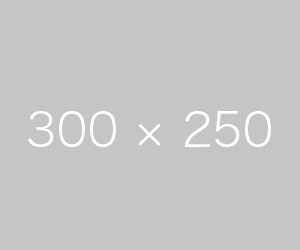
コメント